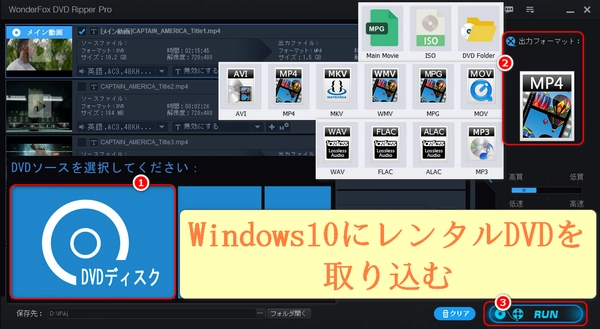
「昔の映画をもう一度見たいけど、DVDプレーヤーがない…」「お気に入りのDVDを、スマホやタブレットでも楽しみたい!」そう思ったことはないでしょうか?実は、Windows10パソコンがあれば、レンタルDVDの映像をデータとして取り込むことができるんです。この記事では、初心者の方でも安心して作業ができるよう、Windows10でレンタルDVDをパソコンに取り込む方法を分かりやすく解説します。
DVDドライブ(パソコンに内蔵されている場合もあり、外付けのものも使用可能)
DVDリッピングソフト(WonderFox DVD Ripper Pro-コピーガード解除可能、HandBrake-無料、WinX DVD Ripperなどがよく使用される)
コピーガード解除機能:DVDのコピーガード(著作権保護)を解除する機能を備えています。これにより、レンタルDVDに多くのコピーガードがかかっている場合でも問題なくリッピングが可能です。この機能は、著作権法に基づいて使用する時に注意が必要です。
高速なリッピング速度:最新の技術を使用して高速にDVDをリッピングできます。通常のDVDは数分以内にリッピングを完了でき、パソコンの性能に依存することなく安定して動作します。
豊富な出力形式:DVDをリッピングした後、さまざまな形式で保存できます。MP4、AVI、MKV、MOV、MP3、WAV、FLACなど、一般的に使用される形式に対応しており、スマホやタブレット、テレビ、ゲーム機などのデバイスに最適化された設定が選べます。
デバイス別のプリセット設定:iPhone、iPad、Android、Apple TV、PSP、Xboxなど、さまざまなデバイス向けのプリセットが用意されています。これにより、デバイスに合わせた最適な設定を簡単に選ぶことができ、初心者でも簡単に操作できます。
高画質でのリッピング:高画質な映像を保持しながら、DVDをリッピングできます。リッピング後の画質はオリジナルに近い状態を保ち、映画や動画の楽しみを損なうことがないです。
簡単な操作インターフェース:直感的で使いやすいインターフェースを提供しています。初心者でも迷わずにDVDをリッピングできるよう、手順がシンプルで分かりやすくデザインされています。
オーディオおよび字幕の設定:DVDのオーディオトラックや字幕を選んでリッピングすることも可能です。これにより、多言語字幕や異なるオーディオトラックを保持したままリッピングできます。
バッチリッピング機能:複数のタイトルを一度にリッピングできるバッチ処理機能も搭載されています。これにより、複数のタイトルを連続してリッピングしたい場合に便利です。
DVDのバックアップ機能:DVDの完全なバックアップを取ることも可能です。これにより、DVDのデータをそのまま複製して保存し、元のディスクを傷つけることなく保護できます。
サポートとアップデート:定期的にソフトのアップデートを提供しており、最新のコピーガードや新しいデバイスのサポートを追加しています。また、サポートが充実しており、問題が発生した場合でもヘルプを受けることができます。
最初に、DVDをリッピング(取り込む)するためのソフトをインストールします。
WonderFox DVD Ripper Proの場合
WonderFoxの公式サイト(https://www.videoconverterfactory.com/jp/dvd-ripper/)からソフトをダウンロードしてインストールします。
HandBrakeの場合
HandBrakeの公式サイト(https://handbrake.fr/)からソフトをダウンロードしてインストールします。
インストール後、HandBrakeを起動します。
DVDドライブにレンタルDVDを挿入します。DVDが読み込まれると、パソコンに自動的に表示されることがあるが、表示されない場合手動でエクスプローラーを開き、DVDドライブを確認します。
WonderFox DVD Ripper Proを使用する場合
ソフトのメイン画面で「DVDディスク」をクリックしてそのDVDをソフトに追加します(コピーガード解除が可能)。
HandBrakeを使用する場合
HandBrakeを起動した後、「ソースの選択」画面が表示されます。ここで「DVDドライブ」または挿入したDVDを選びます。
「DVD」アイコンが表示されるので、それをクリックしてリッピングを開始する準備をします。
保存場所とファイル名を設定します。
ファイル形式(例えば、MP4、MKV)や画質設定を選択できます。
標準的に「MP4」を選ぶと、ほとんどのデバイスで再生可能です。
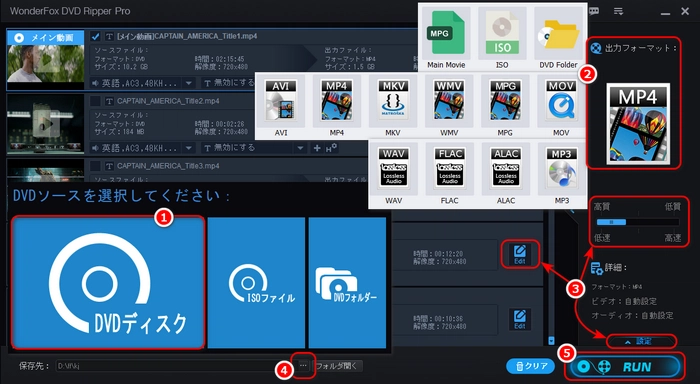
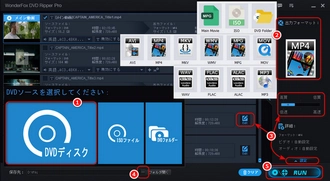
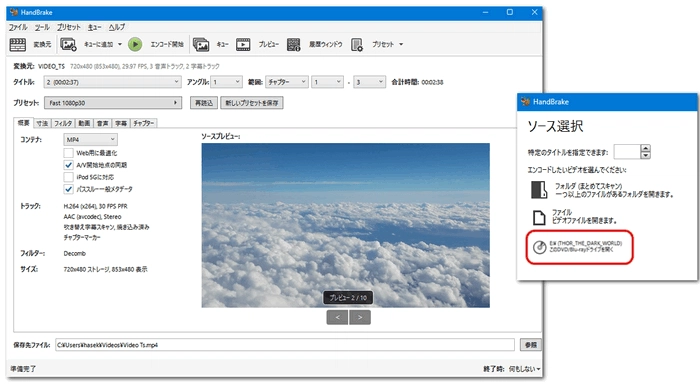
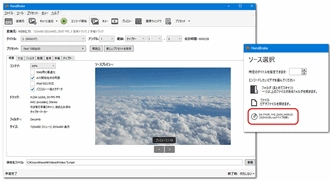
設定が完了したら、リッピングを開始します。リッピングには数分から数十分かかる場合があります(DVDの内容やパソコンの性能によります)。
リッピングが完了したら、指定した保存先に動画ファイルが保存されていることを確認します。これで、DVDの内容がパソコンに取り込まれました。
WonderFox DVD Ripper Proは、DVDのリッピングをするための強力で使いやすいツールです。コピーガード解除、高速リッピング、豊富な出力形式など、便利な機能が満載です。レンタルDVDをパソコンに取り込みたい方にはおすすめのソフトです。
著作権:レンタルDVDには著作権があり、自分で利用する範囲ですることが推奨されます。
コピーガード:一部のDVDにはコピーガードがかかっており、リッピングソフトが正常に動作しない場合があります。その場合、コピーガードを解除する機能があるソフトを使用する必要があるが、その使用について法的に注意が必要です。
これで、Windows 10でレンタルDVDをパソコンに取り込む方法の説明は完了です!
利用規約 | プライバシーポリシー | ライセンスポリシー | Copyright © 2009-2025 WonderFox Soft, Inc. All Rights Reserved.